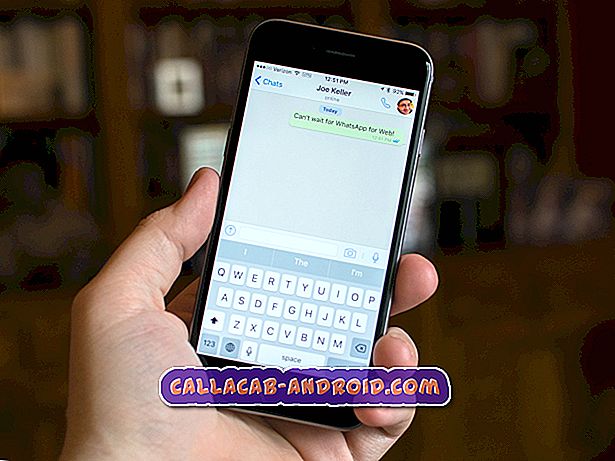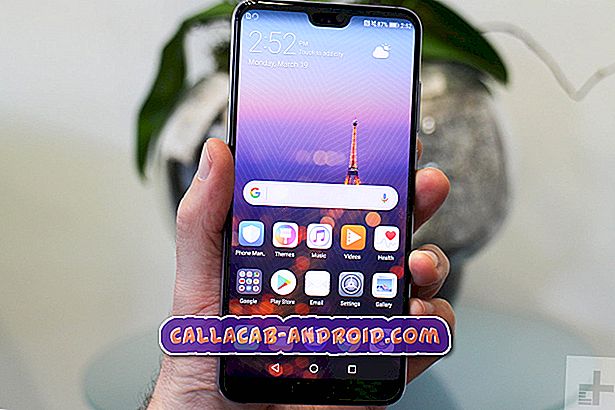App-Probleme bei Smartphones sind in der Regel geringfügige Fehler auf dem Telefonsystem oder der Anwendung selbst. Allerdings können diese Probleme leicht durch einige Problemumgehungen behoben werden. Nachfolgend sind mögliche Lösungen und empfohlene Methoden für den Umgang mit Anwendungsfehlern auf dem neuen iPhone XS Max-Handset hervorgehoben.
Sie können auf diese Anleitung zurückgreifen, wenn Sie weitere Eingaben zum Umgang mit ständigen App-Abstürzen auf Ihrem neuen Apple-Gerät benötigen. Starten Sie immer dann, wenn Sie mit der Fehlerbehebung Ihres iPhone XS Max fertig sind.
Wenn Sie diesen Beitrag gefunden haben, weil Sie versucht haben, eine Lösung für Ihr Problem zu finden, besuchen Sie bitte die Seite "Fehlerbehebung", da wir bereits die meisten Probleme mit dem Telefon beseitigt haben. Wir haben bereits Lösungen für einige der von unseren Lesern gemeldeten Probleme bereitgestellt. Versuchen Sie daher, Probleme zu finden, die denen Ihrer Leser ähnlich sind, und verwenden Sie die von uns vorgeschlagenen Lösungen. Wenn sie nicht für Sie arbeiten und Sie weitere Hilfe benötigen, füllen Sie unseren Fragebogen zum Thema iPhone aus und klicken Sie auf "Senden".
Erste Lösung: Löschen Sie alle Hintergrund-Apps auf Ihrem iPhone XS Max.
Hintergrund-Apps sind kürzlich geöffnete Apps, die nicht geschlossen sind. Sie befinden sich technisch im Standby-Modus, laufen aber immer noch im Hintergrund. Hintergrund-Apps sind zwar für Multitasking-Zwecke von Vorteil, aber es kann auch zu Konflikten kommen, wenn sie lange im Hintergrund ausgeführt werden. Es besteht die Möglichkeit, dass diese Apps abstürzen oder beschädigt werden. In diesem Fall können andere Apps oder Systemfunktionen betroffen sein. In diesem Fall zeigt Ihr Gerät nachteilige Verhaltensweisen. Um sicherzustellen, dass dies nicht zum Absturz Ihrer iPhone XS Max-Apps führt, führen Sie die folgenden Schritte aus, um alle Hintergrund-Apps auf Ihrem Gerät zu löschen:
- Gehen Sie zum Startbildschirm, streichen Sie mit dem Finger nach oben und pausieren Sie dann.
- Wischen Sie nach rechts oder links, um durch die Apps-Vorschau zu navigieren.
- Wischen Sie dann in der Vorschau jeder App nach oben, um sie zu schließen.
Diese Methode zwingt alle Hintergrund-Apps zum Beenden und Aktualisieren.
Zweite Lösung: Erzwingen Sie einen Neustart Ihres iPhone XS Max.
Ein erzwungener Neustart kann auch hilfreich sein und wäre notwendig, wenn Ihr iPhone-Bildschirm aufgrund häufiger App-Abstürze nicht mehr reagiert. Auf diese Weise können kleinere Systemfehler behoben werden, die dazu geführt haben, dass bestimmte Apps möglicherweise unberechtigt sind. Interne Daten sind dabei nicht betroffen. Daher sind keine Sicherungskopien erforderlich. Hier wird auf Ihrem iPhone XS Max ein Neustart erzwungen:
- Drücken Sie kurz die Lauter-Taste.
- Drücken Sie dann kurz die Taste Leiser.
- Halten Sie zum Abschluss die Ein / Aus- Taste an der Seite des Telefons gedrückt, bis das Apple-Logo angezeigt wird.
Junk-Dateien, die als Cache in der App oder im Telefonspeicher abgelegt werden, werden ebenfalls gelöscht, wenn Sie das iPhone XS Max neu starten.
Dritte Lösung: Installieren Sie ausstehende App-Updates auf Ihrem iPhone XS Max.
Häufige Abstürze gehören auch zu den Symptomen von Leistungsproblemen bei bestimmten Anwendungen. Oft wird das Problem durch Aktualisieren der Anwendung behoben. App-Updates wenden auch Fehlerbehebungen an, um zufällige Fehler und Malware zu entfernen, die dazu geführt haben, dass bestimmte Apps möglicherweise unberechtigt sind. Wenn das Symptom nur bei heruntergeladenen Anwendungen oder Anwendungen von Drittanbietern auftritt, installieren Sie neue App-Updates auf Ihrem Telefon. Um manuell nach ausstehenden App-Updates auf Ihrem iPhone XS Max zu suchen und diese zu installieren, führen Sie einfach die folgenden Schritte aus:
- Öffnen Sie den App Store.
- Navigieren Sie zum Abschnitt Updates . Eine Liste von Apps mit ausstehenden Updates wird angezeigt.
- Um einzelne Apps zu aktualisieren, tippen Sie auf die Schaltfläche Update neben dem Namen der App. Andernfalls tippen Sie oben rechts im Bildschirm auf die Schaltfläche Alle aktualisieren.
Starten Sie nach dem Aktualisieren aller Apps Ihr iPhone XS Max neu, und führen Sie einen Soft-Reset durch, um sicherzustellen, dass alle neuen App-Änderungen ordnungsgemäß implementiert wurden. Ebenso können Sie den Telefonspeicher und das Betriebssystem aktualisieren.
Vierte Lösung: Aktualisieren Sie die Telefonsoftware auf die neueste verfügbare iOS-Version.
Neben App-Updates kann die Installation des neuesten iOS-Updates auf Ihrem Telefon auch Abhilfen bieten. Neue iOS-Updates bieten nicht nur neue Funktionen, sondern auch zufällige Fehlerbehebungen. Wenn Ihr iPhone Zugriff auf das Internet hat und immer noch reagiert, versuchen Sie, mithilfe der folgenden Schritte drahtlos nach neuen iOS-Updates zu suchen und diese zu installieren:
- Tippen Sie hier, um die Einstellungen auf Ihrem Startbildschirm zu öffnen.
- Tippen Sie auf Allgemein .
- Wählen Sie Software Update.
Eine Aktualisierungsbenachrichtigung wird normalerweise angezeigt, falls verfügbar. Lesen und überprüfen Sie die Update-Details und -Anforderungen und folgen Sie den Anweisungen auf dem Bildschirm, um sie herunterzuladen und zu installieren. Vergessen Sie nicht, Ihr iPhone nach der Installation des neuen iOS-Updates neu zu starten, um die neuen Systemänderungen anzuwenden und um zu verhindern, dass sich Apps verhalten.
Fünfte Lösung: Setzen Sie Ihr iPhone XS Max auf die Werkseinstellungen zurück (Master Reset).
Ein Master-Reset kann als eine der letzten Optionen betrachtet werden, wenn das Problem nach Anwendung der vorherigen Methoden weiterhin besteht. Wiederkehrende Symptome weisen in der Regel auf komplexe Systemprobleme hin, für die fortgeschrittenere Lösungen erforderlich sind, einschließlich eines vollständigen System-Reset. Bevor Sie dies tun, sollten Sie jedoch alle Ihre kritischen Dateien von Ihrem iPhone-Speicher sichern, da diese dabei ebenfalls gelöscht werden. Wenn Sie fertig sind, können Sie mit den folgenden Schritten Ihr iPhone XS Max über die Einstellungen auf die Werkseinstellungen zurücksetzen:
- Tippen Sie hier, um die Einstellungen- App von zu Hause aus zu öffnen.
- Tippen Sie auf Allgemein .
- Blättern Sie nach unten zu und tippen Sie anschließend auf Zurücksetzen .
- Wählen Sie die Option zum Löschen aller Inhalte und Einstellungen . Dadurch wird Ihr iPhone XR zurückgesetzt.
- Wenn Sie dazu aufgefordert werden, geben Sie den Gerätepasscode ein, um fortzufahren.
- Tippen Sie dann auf die Option, um das Zurücksetzen auf die Werkseinstellungen zu bestätigen.
Wenn die vorherige Methode nicht ausgeführt werden konnte, können Sie Ihr iPhone XS Max stattdessen über iTunes auf einem Computer zurücksetzen. Auf diese Weise können Sie alle Ihre wichtigen Dateien vorher auf Ihrem Computer sichern. Um Systemkonflikte zu vermeiden, verwenden Sie einen Computer, der auf einem neueren oder aktuellen Betriebssystem ausgeführt wird, entweder Windows oder Mac. Stellen Sie außerdem sicher, dass Sie die neueste Version der iTunes-Software verwenden. Wenn Sie alle Einstellungen vorgenommen haben, führen Sie die folgenden Schritte aus:
- Öffnen Sie iTunes auf Ihrem Computer.
- Verbinden Sie Ihr iPhone XS Max über das mitgelieferte USB-Kabel oder das Lightning-Kabel mit Ihrem Computer.
- Wenn Sie aufgefordert werden, diesem Computer auf Ihrem Telefon zu vertrauen, befolgen Sie die Anweisungen auf dem Bildschirm, um fortzufahren.
- Wählen Sie Ihr iPhone XS Max aus, wenn es in iTunes angezeigt wird.
- Navigieren Sie dann zum Abschnitt Zusammenfassung auf der linken Seite des iTunes-Bildschirms.
- Klicken Sie auf die Schaltfläche Wiederherstellen [iPhone-Name], um den iOS-Reset auszuführen.
- Wenn Sie dazu aufgefordert werden, klicken Sie zur Bestätigung erneut auf die Schaltfläche Wiederherstellen . Daraufhin wird iTunes aufgefordert, das Gerät zu löschen und die neueste verfügbare Softwareversion zu installieren.
Warten Sie, bis Ihr iPhone die Systemdaten gelöscht hat, und stellen Sie die Standard- oder Werkseinstellungen wieder her. Wichtige Softwareprobleme und Probleme mit Apps werden normalerweise durch einen Werksreset behoben. Daher sollte bis dahin alles ordnungsgemäß funktionieren.
Richten Sie nach dem Zurücksetzen Ihr iPhone XS Max ein und installieren Sie die erforderlichen Apps einzeln neu. Sie müssen jedoch vorsichtig sein, wenn Sie Ihre Apps erneut installieren, da eine der Hauptursachen die Ursache sein könnte. Wenn das Symptom nach der Installation einer bestimmten Anwendung erneut auftritt, muss dies der Auslöser sein und muss daher entfernt werden. Wenden Sie sich andernfalls an den Entwickler der App, um das Problem zu melden, oder fragen Sie nach Hilfe bei der Konfiguration der App-Einstellungen, damit sie auf Ihrem iOS 12-Smartphone ordnungsgemäß funktioniert.